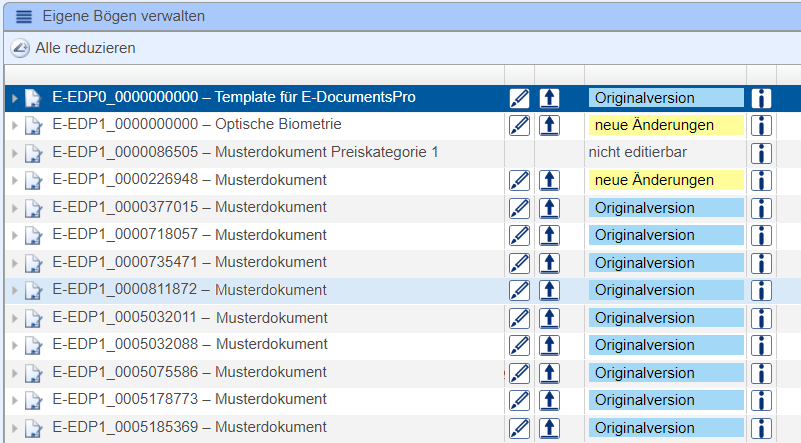|
|
Falls die Thieme Compliance GmbH Ihnen eigene Bögen in E-ConsentPro umgesetzt hat, können Sie kleinere Änderungen selbst in E-ConsentPro durchführen. Dadurch müssen Sie kleine Änderungen dieser Bögen nicht bei Thieme Compliance GmbH beauftragen.
Typische Änderungen wären beispielsweise die Anpassung von Arztnamen oder Preisen im Bogen.
Für den Zugriff auf die Bearbeitungsansicht der eigenen Bögen benötigen Sie das Recht "Der Benutzer darf die Texte eigener Bögen bearbeiten". Dieses Recht kann ein lokaler oder systemweiter Administrator jedem Nutzerprofil zuordnen.
Weitere Informationen finden Sie bei den Nutzerprofilen auf der Seite "Einstellungen Allgemein".
So rufen Sie die Listenansicht "Eigene Bögen verwalten" auf:
-
Wählen Sie in E-ConsentPro die Menüoption
Admin > Eigene Bögen verwalten.
- Oder - -
Markieren Sie im
Navigator
im Ordner
Eigene Bögen
einen eigenen Bogen.
Rufen Sie anschließend das Kontextmenü Eigene Bögen verwalten auf.
Daraufhin wird die Listenansicht Eigene Bögen verwalten geöffnet.
Über diese Listenansicht können Sie eigene Bögen bearbeiten, veröffentlichen, exportieren oder an Thieme Compliance GmbH übertragen.
Beim Aufruf über den Navigator werden nur die eigenen Bögen in der Listenansicht angezeigt, die vor dem Aufruf ausgewählt waren.
Symbole in der Listenansicht "Eigene Bögen verwalten"
| Symbol | Bedeutung |
|---|---|

|
Öffnet die Bearbeitungsansicht eines ausgewählten Bogens. |

|
Startet den Export oder die Direktübertragung eines ausgewählten Bogens. |

|
Startet die Direktübertragung des Bogens. Die Zahl neben dem Pfeil zeigt die Anzahl der veröffentlichten Versionen dieses Bogens an, die noch nicht übertragen wurden. |

|
Öffnet die Statusanzeige eines ausgewählten Bogens. Zeigt das Redaktionsdatum, das Datum der letzten Änderung und das Datum der letzten Veröffentlichung. |

|
Blendet eine Unterebene des Bogens ein und zeigt welche Sprachvarianten für den Bogen vorliegen. |

|
Blendet für alle Bögen die geöffneten Unterebenen wieder aus. |
Standardfunkionen verwenden:
Eigene Bögen können Sie in folgenden Fällen wie Aufklärungsbögen handhaben:
- Bogeninformation anzeigen lassen
- Bogen einem Bogenpaket zuordnen
- Eigene Bögen zu Favoriten hinzufügen
- Bogen drucken
- Bogen mehrfach drucken
In diesem Bereich finden Sie Informationen zu den folgenden Themen: